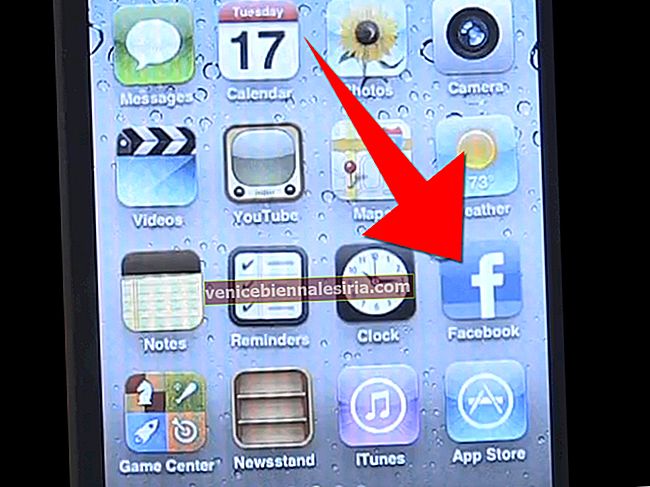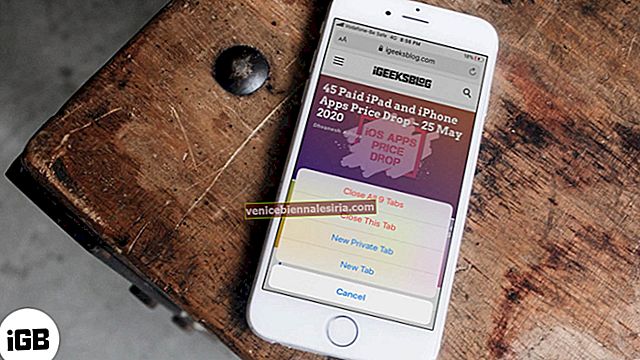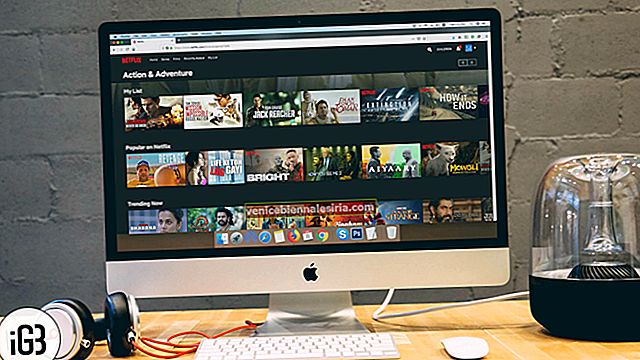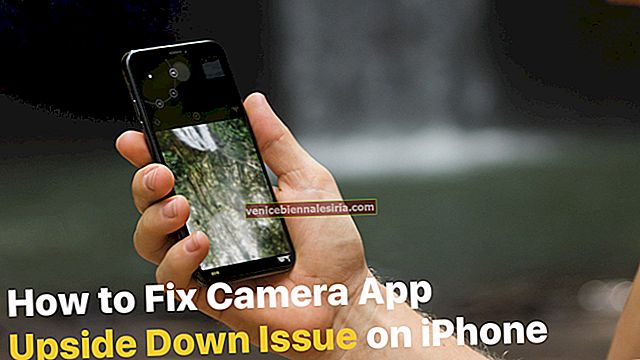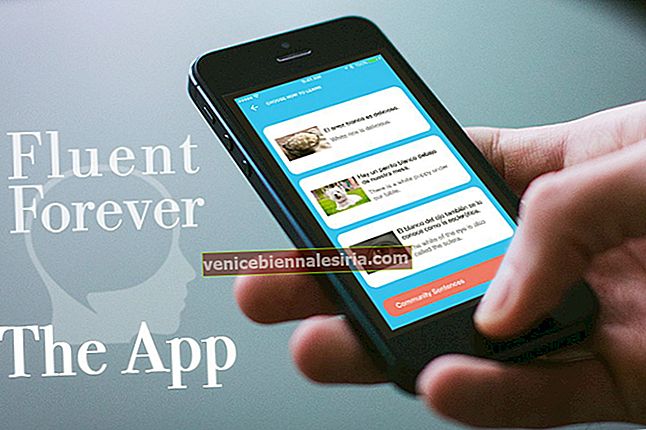Folosind „Apple TV” mult timp, pot spune că este la îndemână pe toate fronturile. Cu toate acestea, nu este perfect și poate fi afectat de probleme la fel ca orice alt dispozitiv creat de om. Zilele trecute, Apple TV-ul meu nu va afișa videoclipuri și nici nu va reda sunet. Am încercat câteva soluții și una dintre ele a lucrat din fericire pentru mine.
M-am gândit că ar merita să împărtășesc experiența mea și trucurile care au scăpat de problemă. Un lucru demn de remarcat este că următoarele soluții pot fi, de asemenea, utile în rezolvarea altor probleme, cum ar fi Apple TV blocat pe sigla Apple sau lipsa de răspuns a televizorului.
Apple TV blocat pe sigla Apple, nu afișează videoclipuri sau redă sunet? Încercați aceste soluții
Soluția # 1: Verificați cablul de alimentare
În primul rând, asigurați-vă că Apple TV-ul dvs. este conectat la alimentare și lumina de stare este aprinsă. Doar în lumina de stare nu apare, folosiți telecomanda pentru a trezi televizorul.
Dacă acest lucru nu funcționează, deconectați cablul de alimentare de la Apple TV și apoi așteptați 30 de secunde. Apoi, conectați din nou cablul de alimentare. Dacă problema persistă, încercați să utilizați o priză diferită.
Soluția nr. 2: verificați dacă cablul HDMI funcționează corect
În cazul în care lumina de stare este aprinsă, dar nu auziți sunet sau nu vedeți videoclipuri, verificați cablul HDMI. Deconectați-l și apoi conectați-l în siguranță la Apple TV.
Dacă HDMI nu pare să funcționeze deloc, aruncați o privire asupra celor mai bune cabluri HDMI pentru Apple TV 4K pentru a cumpăra un cablu mai durabil și mai eficient.
Soluția nr. 3: verificați setările televizorului sau receptorului
Dacă televizorul dvs. are mai multe porturi HDMI, încercați să treceți la intrarea HDMI a televizorului sau a receptorului la care este conectat Apple TV.
Dacă aveți un alt cablu HDMI, încercați să-l utilizați cu un port HDMI diferit.
Soluția # 4: comutați la un alt mod de afișare
Dacă ecranul negru apare pe Apple TV sau sigla Apple apare scurt înainte de a reveni la un ecran negru, utilizați telecomanda pentru a modifica rezoluțiile video:
- Pe Apple TV 4K sau Apple TV (a 4-a generație): trebuie să țineți apăsat Meniu și reducere volum timp de 5 secunde și apoi eliberați. Televizorul dvs. va trece la o nouă rezoluție la fiecare 20 de secunde. Apoi, trebuie să faceți clic pe OK și să selectați o rezoluție
- Pe Apple TV (a doua sau a treia generație), țineți apăsat Meniu și Sus timp de 5 secunde. Acum, televizorul dvs. va trece la o nouă rezoluție la fiecare 20 de secunde. Faceți clic pe OK pentru a selecta o rezoluție
Soluția nr. 5: conectați Apple TV direct la televizor
Încă nu ai soluția? Încercați să conectați Apple TV direct la televizor utilizând un cablu HDMI.
- Asigurați-vă că nu vă conectați la un comutator sau receptor și utilizați HDMI 1 sau Intrare 1 pe televizor
- Dacă Apple TV este conectat direct la televizor și apare ecranul de pornire, conectați unul câte unul alte dispozitive precum un receptor sau un comutator HDMI
Soluția nr. 6: restaurați Apple TV prin iTunes
Dacă Apple TV nu răspunde complet, conectați-l la computer și forțați o restaurare utilizând iTunes.
Pasul 1. Conectați-vă Apple TV la computer utilizând un cablu USB-C la USB .
Pasul 2. Deschideți iTunes și selectați Apple TV din meniul Dispozitive.
Pasul 3. Acum, faceți clic pe Restaurare Apple TV .
Soluția # 7: Dacă toate celelalte nu reușesc ... Contactați asistența Apple
Dacă niciuna dintre soluții nu a rezolvat problema și Apple TV încă nu pornește, vedeți o siglă Apple pe ecran sau nu auziți sunetul, contactați asistența Apple.
Este posibil să trebuiască să dați numărul de serie al Apple TV; există trei moduri în care o puteți obține.
Dacă set-top box-ul poate porni, accesați Setări → General → Despre .
Alternativ, puteți accesa Setări → Telecomenzi și dispozitive → Bluetooth → Telecomandă pentru numărul de serie al telecomenzii Siri.
- În cazul în care Apple TV nu răspunde complet, puteți verifica numărul de serie conectându-l la computerul Mac prin cablu USB-C și lansând iTunes.
- Numărul de serie este imprimat în partea de jos a dispozitivului, sub simbolurile și informațiile FCC
Ce trucuri au funcționat pentru tine?
Care dintre trucurile de mai sus a rezolvat problema? Spuneți-ne numele și, de asemenea, spuneți-ne dacă există vreo altă soluție pentru a rezolva o astfel de problemă.
Poate doriți să consultați și aceste postări:
- Cele mai bune televizoare 4K pentru Apple TV
- Cele mai bune monitoare 4K pentru Apple TV
- Cum să controlați Apple TV cu iPhone sau iPad